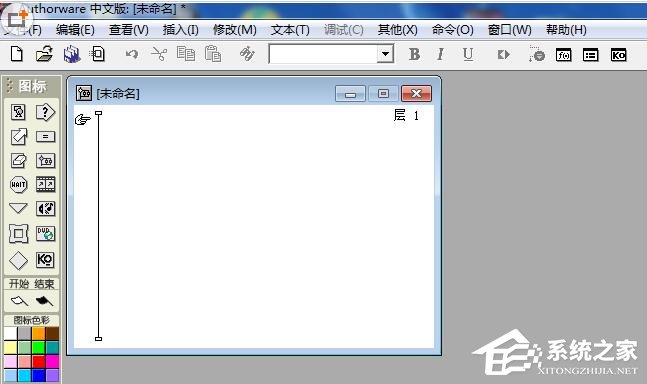adobe premiere是一款比较常用的视频编辑软件,该软件给用户提供了许多实用的视频剪辑功能,包括给视频调色、给视频添加字幕、调整视频画面大小等功能,是视频编辑爱好者和专业人士必备的视频编辑工具。很多追星朋友们在看到自己idol的精彩片段时,经常会将这些精彩片段剪切下来保存在电脑中,所以一款好用的视频剪切软件对他们来说非常重要。这款软件就可以满足剪切视频的需要,那么接下来小编就给大家详细介绍一下adobe premiere剪切视频的具体操作方法,有需要的朋友可以看一看。

1.首先打开软件进入到软件的主界面,我们将需要剪切的视频文件添加到软件中。
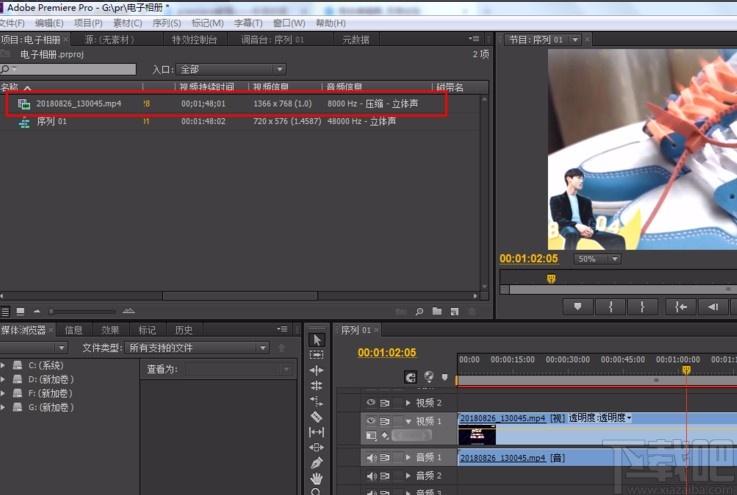
2.我们可以看到这个视频的总时长是1分45秒,而现在的鼠标停留在1分2秒5的位置,在时间轴左上方可以查看到鼠标所在位置的时间点。
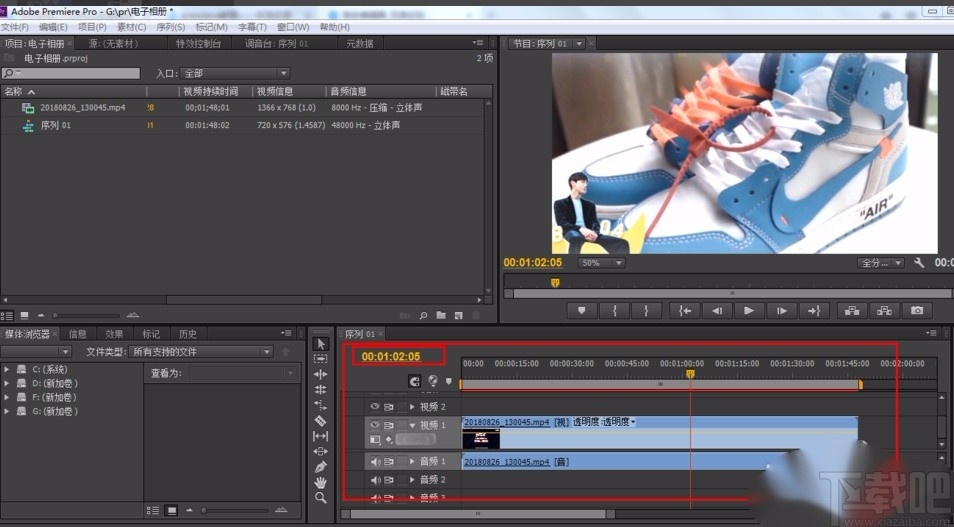
3.假设我们需要一个时长为1分钟的视频,我们在时间轴左上方的时间显示处双击,并在该处输入00:01:00:00。
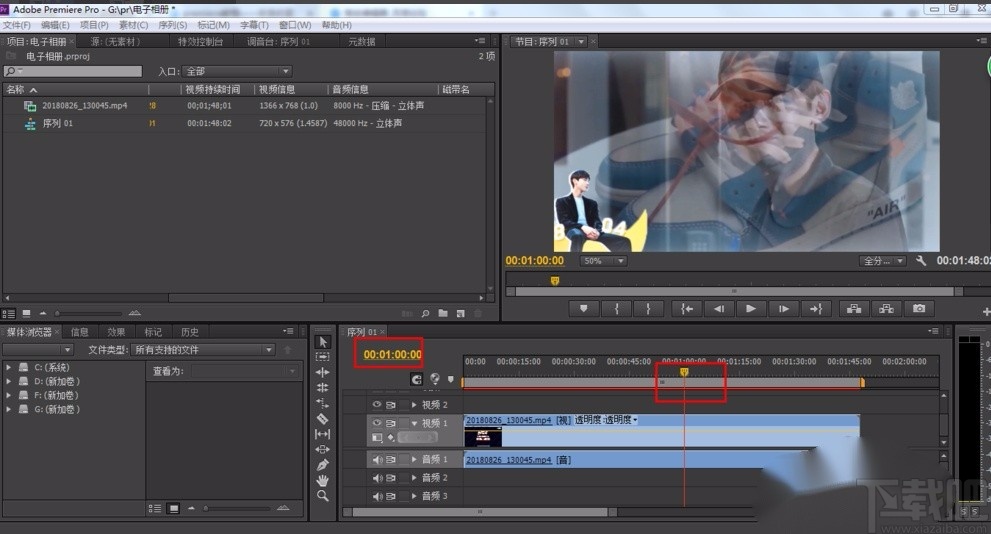
4.然后我们在时间轴左侧的工具面板中找到图示的剃刀工具按钮,点击该按钮可以进行下一步操作。
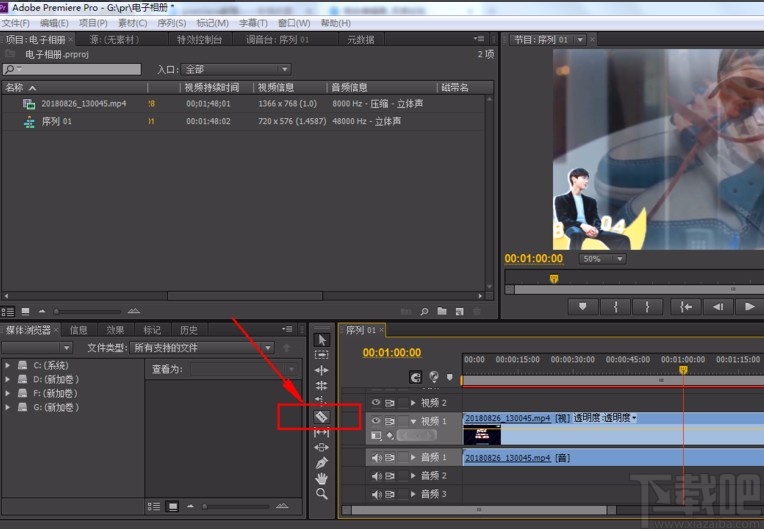
5.接下来我们将鼠标移动到时长为1分钟的视频处,在该处点击鼠标左键,就可以直接将视频文件剪切成两个部分。
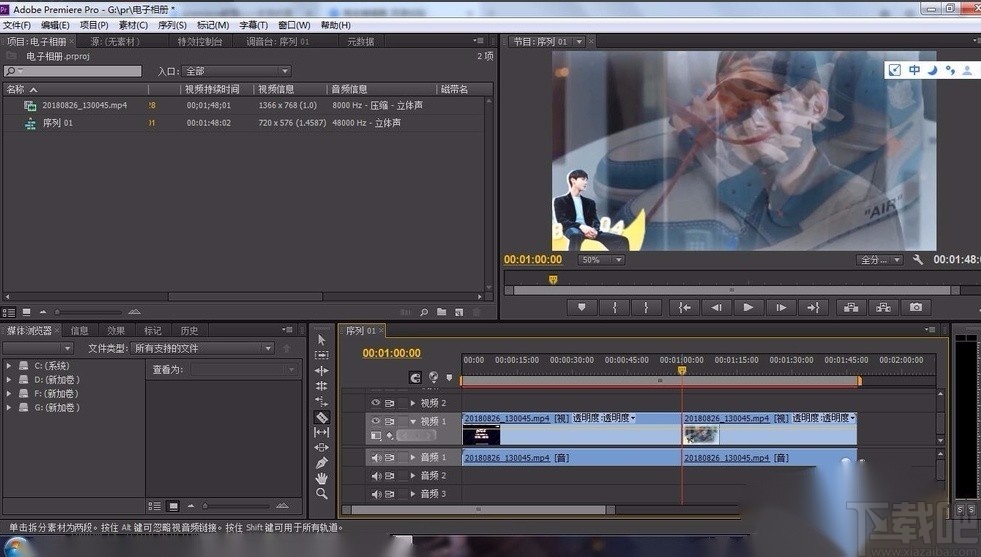
6.还可以在英文模式下,在键盘上点击快捷键C,也可以将视频剪切成两个部分。
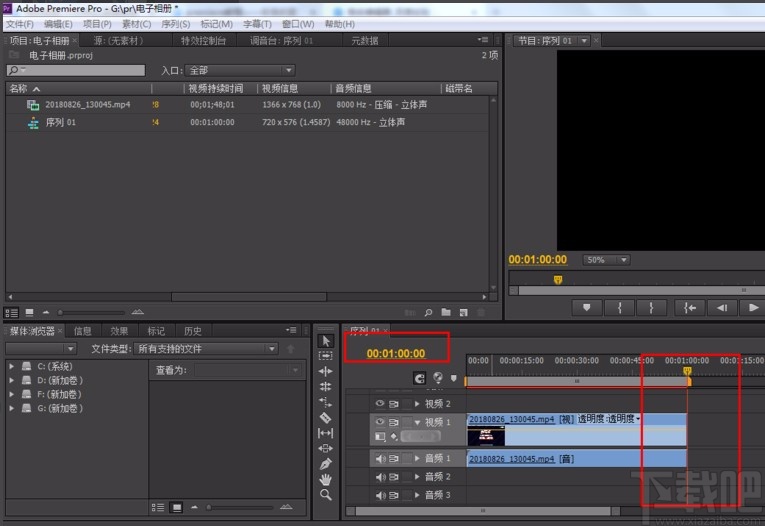
以上就是小编给大家整理的adobe premiere剪切视频的具体操作方法,方法简单易懂,有需要的朋友可以看一看,希望这篇教程对大家有所帮助。